Naujos žaidimų funkcijos su vaizdų galandimo nvidia

- 4589
- 268
- Eugene Fadel
Neseniai „Nvidia“ valdymo skydelyje galite rasti naują parinktį, kuri ten pasirodė. Naudodamiesi jo funkcionalumu, galite patobulinti paveikslo, kurį vartotojas rodo jo asmeniniame kompiuteryje, kokybę. Akivaizdu, kad reikia sužinoti daugiau apie vaizdą „Sharping NVIDIA“ funkciją, taip pat kaip ją galima sukonfigūruoti. Tai bus aptarta kaip šiandienos apžvalgos dalis.

Kas yra vaizdas shaarpening nvidia
Pirmą kartą vartotojai pasitelkė parinktį, skirtą pagerinti paveikslo aštrumą filtrų pavidalu valdymo skydelyje. Jį galima rasti daugelyje tiesioginių x 9-12 žaidimų, taip pat iš versijų „441“.41 "jau visiškai oficialiai. Taip pat vaizdų galandimas nvidia tapo standartine žaidimų programų funkcionalumu, remiantis API.

Taigi, naudodamiesi šiuo nustatymo įrankiu, galite pakeisti konkretaus žaidimo vaizdo aštrumą arba visiems įdiegtiems šiam kompiuteriui agregate. Ir šie nustatymai bus prioritetas, palyginti su standartiniu.
Net jei žaidimo našumas yra didelis, dažnai vaizdas atrodo šiek tiek neryškus. Vartotojas nori „padaryti aštrumą“ ir nuo praėjusių metų gavo šią galimybę „NVIDIA“ vaizdo plokštės. Net geras monitorius ne visada suteikia galimybę žaisti gimtąją skiriamąją gebą, dėl kurios jūs turite pereiti į mažesnį.
Dėl to paveikslas yra šiek tiek neryškus ir praranda savo realizmą. Žinoma, jūs galite tam užmerkti akis, tačiau ši parinktis susitvarkys toli nuo visų žaidėjų. Tai labiausiai būdinga „žaislams“, kurie aktyviai naudoja išlyginimo kraštus. Net turint rekomenduojamų dydžių, nuotrauka tikrai praras dalį savo aiškumo.
Tokioms situacijoms tiksliai buvo sukurtas aštrumo filtras. Tai neturi įtakos programos našumui, kaip atsitinka su kita programine įranga. Bet nuotrauka tampa aiškesni ir netgi žaidimai, iš pradžių paleista šiek tiek rezoliucijoje, įgyja ryškumą ir tampa panašus į 4K.
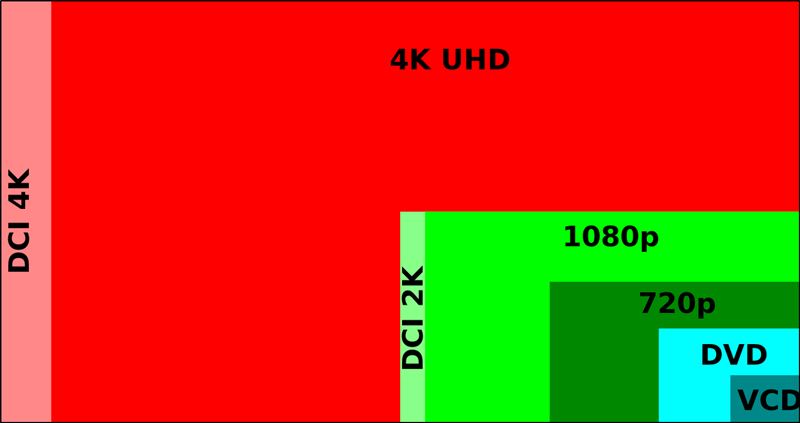
Anksčiau tam reikėjo įdiegti papildomą programinę įrangą į savo žaidimų kompiuterį, kuri filtrus įdėjo į esamą paveikslėlį. Naudojant trečiąsias pavidalo įrankius, buvo galima pridėti naujų efektų į žaidimą. Dabar to nereikia, nes įrankiai yra naudojami pastatyti -in, ir juos galite rasti valdymo skydelyje.
Pakanka atnaujinti tvarkykles ir galite pasiekti bet kokį vaizdo ryškumą „NVIDIA“ vaizdo plokštės nustatymuose. Individualų šio kriterijaus lygį galima nustatyti atsižvelgiant į kiekvieną atskirą žaidimą. Tačiau iš pradžių vis tiek turėsite atnaujinti tvarkykles, nes parinktis veikia pradedant 441 versija.08. Atnaujindami ir diegę, galite pradėti dirbti su naudinga parinktis „Vaizdo galandimas“.
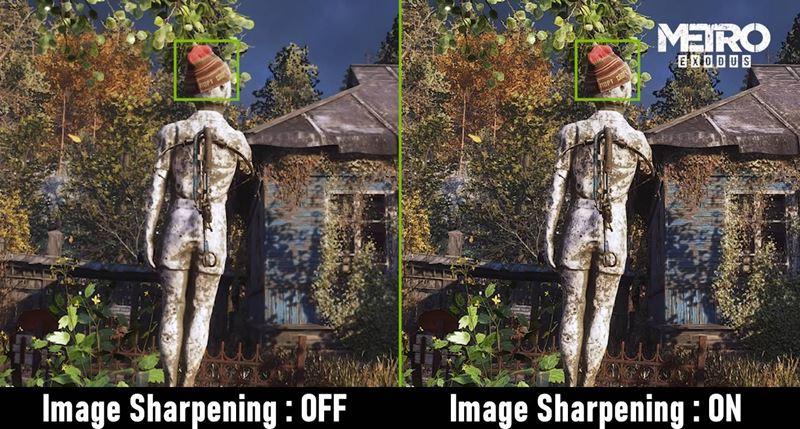
Kaip sukonfigūruoti visų žaidimų vaizdo plokštės funkcijas
Norėdami sukonfigūruoti visiškai visų programų, naudojamų žaidimų kompiuteryje, paveikslėlio kokybės pataisą, yra atskira procedūra. Norėdami tai padaryti, pirmiausia eikite į nustatymus, kur mes atliekame šiuos dalykus:
- Mes atsisiunčiame su vėlesne diegimu į kompiuterio specialųjį tvarkyklę „GeForce Game Ready“ modifikavime 441.41, arba galite dar daugiau naujo.
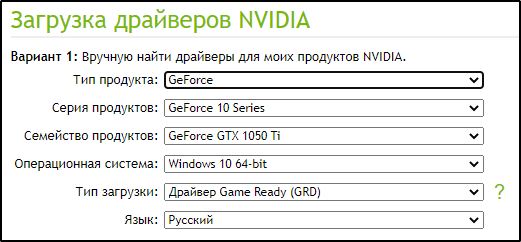
- Atidarykite „NVIDIA“ valdymo skydą, tada pasirinkite 3D nustatymų valdymo komandą.
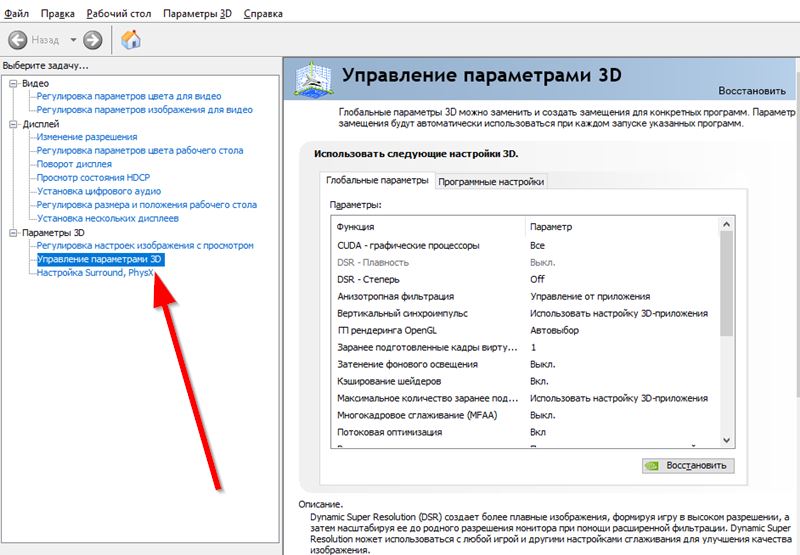
- Skirtuke „Global Parameters“ turi slinkties režimą. Su juo mes randame funkciją su pavadinimu „Vaizdo galandimas“. Būtent ji yra atsakinga už paveikslo kokybės nustatymą.
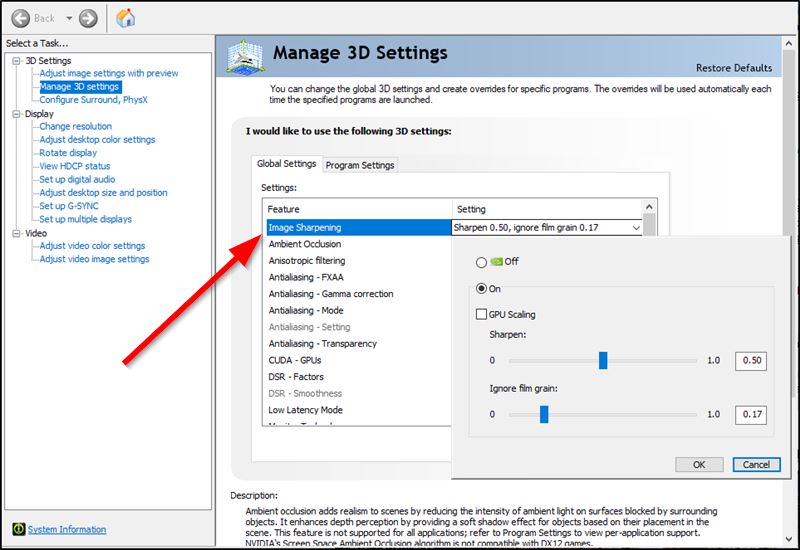
- Mes nustatėme vėliavą priešais vertę, kad įjungtume šią parinktį, po to vartotojui prieinami dar 3 kriterijai.
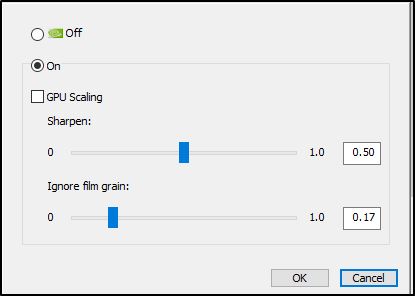
Skirstant grafinį procesorių, mastelio keitimas bus taikomas visiems paveikslėlių leidimams, kurie yra mažesni už monitoriaus diegimą. Parametras „Aštrumas“ yra atsakingas už to paties pavadinimo indikatorių, kuris vertėse gali skirtis nuo 0 iki 1. Kitas teisingas kriterijus yra atsakingas už filmo detalumo laipsnį, kuris padidėja, kai žaidimo paveikslo aštrumas didėja. Netgi suteikiama galimybė gauti detalumą iki nulio.
Pasirinkę parametrus, spustelėkite „Gerai“, kad jie būtų išsaugoti ir įsigalioti. Visa tai gali būti padaryta bet kuriuo metu dėl bendrųjų NVIDIA vertybių.
Vaizdo dalijimosi NVIDIA funkcionalumo įdiegimas individualioms programoms
Labai patogu, kad nebūtina visoms programoms padidinti aštrumo, tačiau galite apsiriboti vienu. Veiksmų algoritmas šiuo atveju bus toks:
- Mes įkeliame tvarkyklę prie savo įrenginio, lygiai taip pat, kaip buvo aprašyta aukščiau.
- Mes einame į valdymo skydelį, kur ieškome skyriaus, atsakingo už 3D nustatymus.
- Mes einame į skyrių pavadinimu „Programinės įrangos nustatymai“ ir ten pasirenkame žaidimą, kuriam turite pritaikyti parinktis, kad būtų galima pataisyti paveikslo aštrumą.
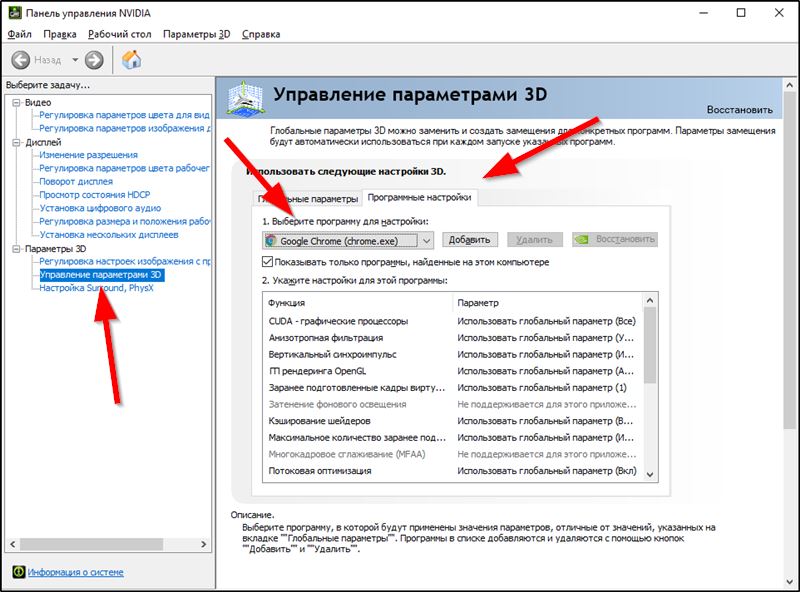
- Jei ten neįmanoma greitai rasti žaidimo, spustelėkite komandą „Pridėti“, tada pasirinkite tinkamą žaislą ir ištraukite jį.
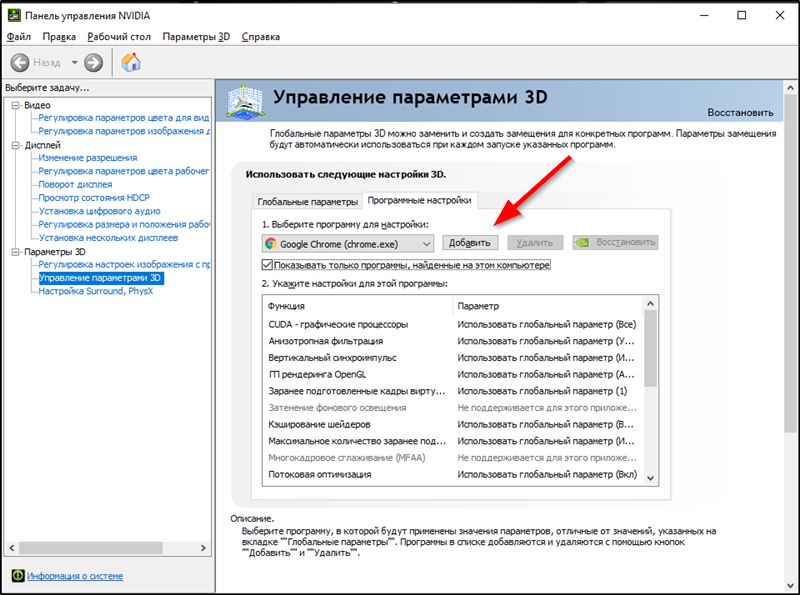
- Žemiau puslapyje randame funkciją, kaip padidinti aštrumą.
- Kai tik pasirinksime tai vertę, poros kriterijų nustatymas iškart taps prieinamas. Vienas, vadinamas „Sharpen“, yra atsakingas už tai, kaip aštrus vaizdas taps 0-1 verčių diapazonu. Antrasis sumažina arba prideda detalumą pagal analogiją, kaip tai buvo padaryta visoms kompiuterio programoms.
Paspaudę klavišą OK, mes išlaikome aprašytus pakeitimus ir jie gali įsitvirtinti. Tokie pakeitimai yra daugiau prioritetų, palyginti su standartiniais diegimo parametrais.
Kaip galėtume patikrinti skaitydami šią apžvalgą, vaizdas, kurį dalijasi „NVIDIA“ funkcija, leidžia sureguliuoti žaidimo paveikslėlio savybes. Norėdami tai padaryti, jums tereikia nustatyti pagal aukščiau aprašytus algoritmus. Išsaugojęs parametrus, vartotojas gaus prieigą prie žaidimų aukštesnės kokybės paveikslėliuose. Jei vis dar turite klausimų šiandienos tema, galite juos išsakyti komentaruose po straipsniu.
- « Sukurti ir pridėti robotą prie nesantaikos
- Daugybė „Windows 10“ redakcinių biurų - kas yra ir kuo skiriasi »

